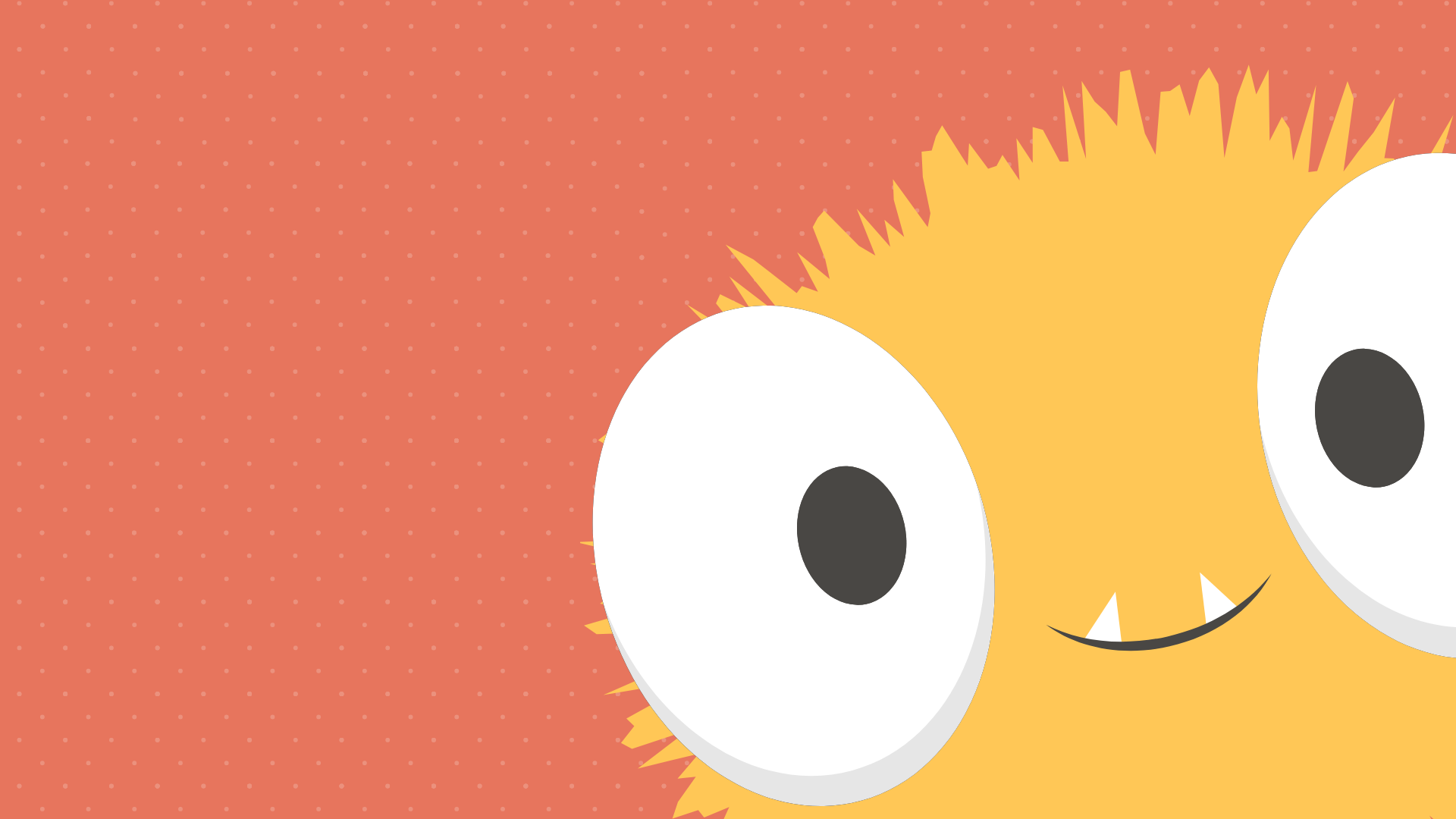对富 Js 网站的一点思考
0x00 前言
最近刚刚用docsify重建了blog,docsify是由js驱动的,这样的网站一般称之为JavaScript-rich,我一般将其翻译为富js网站。在重构的过程中产生了一点思考,也是这类富js网站的缺陷,记录如下。
0x01 对CDN不友好
CDN溯源只会简单地回溯源站内容,也就是说,只会回溯网站源代码并缓存,而对于使用js驱动的网站来说,网站源代码往往就只有一份,就像我现在的这个blog网站一样,所有的网页内容全部是通过js渲染上的,CDN溯源只会在CDN结点缓存上网页源代码,CDN结点是不会执行js代码来获取网页实际内容的,这就导致了CDN无法依据实际的URL缓存网站内容。
这点我问了腾讯云的CDN工程师:
0x02 对SEO不友好
目前绝大多数搜索引擎的爬虫们还只会爬取网页源代码,对于客户端使用js渲染后的内容,他们一无所知。这就导致了对SEO不友好,网站搜索引擎权重下降,用户使用搜索引擎来导向到你的网站的难度就愈发增加,而对于大多数个人网站而言,搜索引擎往往是网站访客的主要来源,一下子把这个主要来源给架空了,着实让我有点难受。
在这一方面我查了一些资料,大家 ...
同学的钓鱼网站
0x00 同学的钓鱼网站
今天发生了一个小插曲,我们班,有一位学信息安全的同学,他做了一个假冒我们学校教务处的钓鱼网站,然后将其发到我们班的班级群里面,试图迷惑同学上钩访问,然后盗取教务处的登录账号和密码。
我们学院教务处网站没有专门的子域名,只有IP的形式,从http://210.44.176.43/ 开始一直到http://210.44.176.46/ 一共4个服务器,他发在群里的IP是这样的:http://119.28.隐藏.隐藏/ ,着实让我起了疑心,于是去查了一下IP的来源,发现其来自香港特别行政区腾讯集团,这很明显就是腾讯云香港的服务器,我们学校指定不会将教务处网站服务器的地址设置在香港,然后我试着输入我的学号和一个错误的密码,点击登录,发现他做了一步跳转,到我们学校教务处的真实IP地址,实际并没有登录也没有弹出密码错误的提示信息,所以,我断定他是一个钓鱼网站。
我在班级群里揭发了他,然后就有了下面的对话:
中间跟他私聊了一下,他也坦白向我承认这是他做的一个钓鱼网站:
这种行为在本质上来说属于欺骗,透支同学间的信用,是不可取的。但是我又不想“识破不说破”,最后我还是在班 ...
暗网
0x00 暗网
今天一朋友兴致勃勃地来告诉我,他上暗网了,然后和他饶有趣味地聊了一番:
暗网,说实话,我也去过,援引网上的一段介绍:
“暗网,这个互联网世界的鲜为人知的地区,已经滋生了无数的犯罪,充斥着军火、毒品交易、儿童妇女贩卖、儿童色情、买凶杀人,甚至也是恐怖军火组织招募人员的窝点。”(来自搜狐网)
确实,onion(洋葱)结尾的,域名是一串乱七八糟的数字及英文字母组合,用特殊的浏览器(Tor)访问,这个隐藏的世界再加上“军火贸易,人口贩卖,赏金杀手”这些吸引眼球的关键字眼,吸引着很多年轻人的好奇心,吸引着他们去探索,去发现,猎奇的心理驱使着他们去探索这个未知的世界,这个充满着社会阴暗面的世界
学信息安全的时候,忘记了从哪个渠道,让我得知了这个世界上还有暗网这个东西,好奇心驱使着我第一次打开了暗网的大门,在暗网wiki的导航下,陆续浏览了一些网站,确实,这个不为人知的世界充满了罪恶,看过那一次后,我就卸载了Tor浏览器,删去了所有有关暗网的东西,忘记了那是什么时候,从那之后,我就再也没有上过暗网,别人问我,我也告诉他们最好不要看这些东西,当然,我拦不住绝大多数人
从那之后,我在深 ...
C++11锁
0x00 前言
下面是我从C++11之多线程(二、互斥对象和锁)上找的一段代码
1234567891011121314std::set<int> int_set;auto f = [&int_set]() { try { std::random_device rd; std::mt19937 gen(rd()); std::uniform_int_distribution<> dis(1, 1000); for(std::size_t i = 0; i != 100000; ++i) { int_set.insert(dis(gen)); } } catch(...) {}};std::thread td1(f), td2(f);td1.join();td2.join();
由于std::set::insert不是多线程安全的,多个线程同时对同一个对象调用insert其行为 ...
GitLab 网页的基本操作
0x00 前言
撰写这篇文章的目的是为了指导实验室内的成员使用我们自建的GitLab服务器。文章内如有错误或不妥之处,请批评指正。
0x01 GitLab网页版的使用
0x00 创建项目
首先登陆你的GitLab,在首页就有一个绿色的New project(创建新项目)按钮,点他一下,然后如下图所示,填写信息:
填写完信息之后,就可以看到如下的界面了:
这样一个新项目就算创建完成了
0x01 项目设置(Edit Project)
我们可以在主页右上角的齿轮处找到项目设置(Edit Project)
里面有很多的设置选项,英文好的话,这些选项都不是问题,我在这里不一一翻译,只说一些比较重要的设置
0x00 权限设置(Sharing & Permissions)
项目的可见性(Project Visibility):Private是仅指定的人可见,Internal是注册用户可见,Public是对全世界公开
Repository(代码仓库),Snippets(代码片),Issues(问题):Only term members(仅组内成员)
0x01 项目改名(Rename ...
GitLab 服务器配置
0x00 前言
因实验室内部需求,为实验室配置Git服务器一台,在此记录一下整个的流程,一是为了自己备忘,二是为了今后实验室成员学习使用
0x01 安装Ubuntu
实验室的服务器整体配置还是不错的,i3的CPU,4G内存,1T硬盘,配置个GitLab让实验室40个人用已经绰绰有余了,拿到手的是一台裸机。从Ubuntu官网下载到了一个Server版的Ubuntu16.04.2的镜像,Server版的没有图形化用户界面,而且仅安装了最基本的软件,所以只有700MB左右的大小。
用UltraISO将其刻录到一个U盘上,然后在服务器上安装就可以了(原谅一笔带过,因为安装的时候没拍摄安装过程)。
0x02 配置网络
实验室的服务器是静态独立IP,需要另加配置才能上网
1root@ubuntu:~# vi /etc/network/interfaces
配置网卡信息如下
1234567891011121314151617# This file describes the network interfaces available on your system# and how to activat ...
在 IDEA 中使用 Git
0x00 前言
撰写这篇文章的目的是为了指导实验室内使用IntelliJ IDEA作为常用IDE的同学对代码进行版本控制,笔者所演示的平台为IntelliJ IDEA 2017.1 x64。文章内如有错误或不妥之处,请批评指正。
此教程同样使用与JetBrains家的其他IDE,比如PhpStorm及PyCharm等
0x01 在IDEA中使用GitHub
0x00 代码仓库的创建
首先,我没在新建项目的页面找到同时创建Git本地仓库的按钮或选项,不像VS那样,可以通过勾选在创建项目时新建Git本地存储仓库来快速进行代码仓库的创建
通过VCS菜单,里面有一个Import into version control(导入到版本控制),里面有一个Create Git Repository(创建Git仓库),可以创建一个Git仓库
如果想同步到GitHub的话,可以点击下面的Share Project on GitHub,来将代码同步到GitHub,在这里可以使用Token登录也可以使用用户名和密码登录,演示示例中使用的是用户名密码的登录方式
下面有一个复选框Save credentia ...
在 VS 中使用 GitLab
0x00 前言
撰写这篇文章的目的是为了指导实验室内使用Visual Studio作为常用IDE的同学对代码进行版本控制,笔者所演示的平台为Visual Studio 2017(英文版,中文版的我看着难受)。文章内如有错误或不妥之处,请批评指正。
0x01基于GitLab的版本控制
0x00 创建项目
首先登陆你的GitLab,在首页就有一个绿色的New project(创建新项目)按钮,点他一下,然后如下图所示,填写信息:
填写完信息之后,就可以看到如下的界面了:
这样一个新项目就算创建完成了
0x01 在Visual Studio中使用GitLab
首先,让我们新建一个VS项目,然后在新建VS项目的时候,选中创建新的Git存储库那一项,这一点在之前写过的教程在Visual Studio中使用GitHub都有提到过,而且里面有详细的操作步骤
接着打开Team Explorer窗口,我们来连接GitLab
首先点击上图中红框框出来的那个绿色的小插头,进入连接管理页面,最下面有一个Push to Remote Repository将项目发布到远程服务器, 然后将项目的地址输入进那个 ...
在 VS 中使用 GitHub
0x00 前言
撰写这篇文章的目的是为了指导实验室内使用Visual Studio作为常用IDE的同学对代码进行版本控制,笔者所演示的平台为Visual Studio 2017(英文版,中文版的我看着难受)。文章内如有错误或不妥之处,请批评指正。
0x01 基于GitHub的版本控制
0x00 GitHub扩展
如果使用Visual Studio的话,在安装的时候,可以选择安装GitHub扩展,如图为Visual Studio 2017的安装界面,可以通过勾选GitHub Extension一项使Visual Studio自动安装GitHub扩展:
0x01 登录Git
可以在Team Explorer窗口中点击connect然后输入用户名密码登录来连接到GitHub,如图:
0x02 在新项目中使用Git
我们可以勾选如下选项来在创建新项目的同时创建Git存储仓库:
0x03 将代码托管到GitHub
在上一步的操作中,我们在新建项目的同时创建了一个本地的存储仓库,现在我们来将这个本地的存储仓库上传到GitHub
在Team Explorer的Local Git Reposit ...
基于命令行的 Git
常用 Git 命令清单
一般来说,日常使用只要记住下图6个命令,就可以了。但是熟练使用,恐怕要记住60~100个命令。
下面是我整理的常用 Git 命令清单。几个专用名词的译名如下。
Workspace:工作区
Index / Stage:暂存区
Repository:仓库区(或本地仓库)
Remote:远程仓库
一、新建代码库
12345678# 在当前目录新建一个Git代码库$ git init# 新建一个目录,将其初始化为Git代码库$ git init [project-name]# 下载一个项目和它的整个代码历史$ git clone [url]
二、配置
Git的设置文件为.gitconfig,它可以在用户主目录下(全局配置),也可以在项目目录下(项目配置)。
12345678910# 显示当前的Git配置$ git config --list# 编辑Git配置文件$ git config -e [--global]# 设置提交代码时的用户信息$ git config [--global] user.name "[name]"$ git confi ...